1.进入到实训桌面后,双击桌面上的检出【我的代码.sh】,点击运行,会生成一个thago_work的工作目录,请将实训代码放到该文件夹
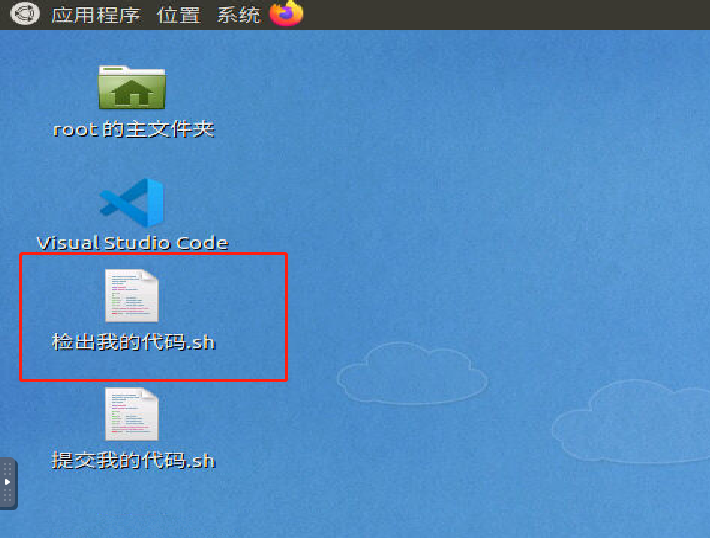
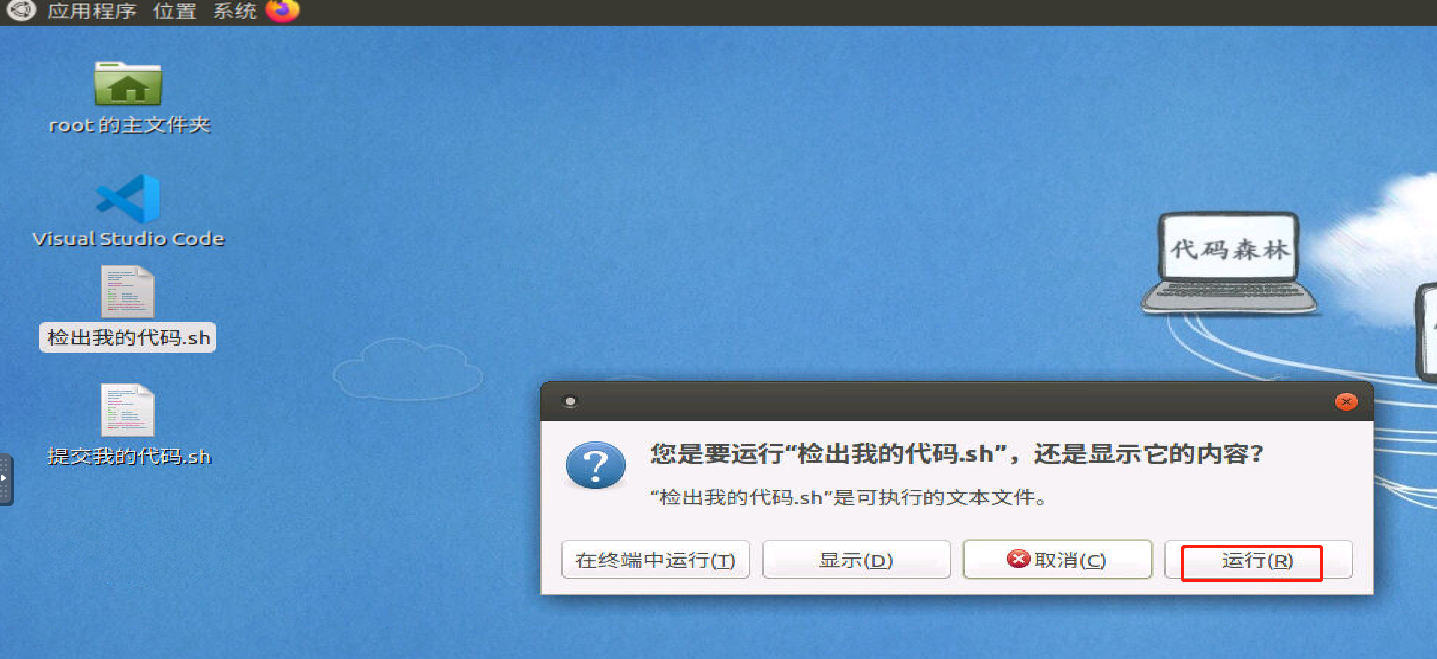
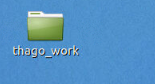
2. 在准备结束实训前,双击桌面上的【提交我的代码.sh】,就能把thago_work文件夹里面的实训代码提交上去给老师批阅
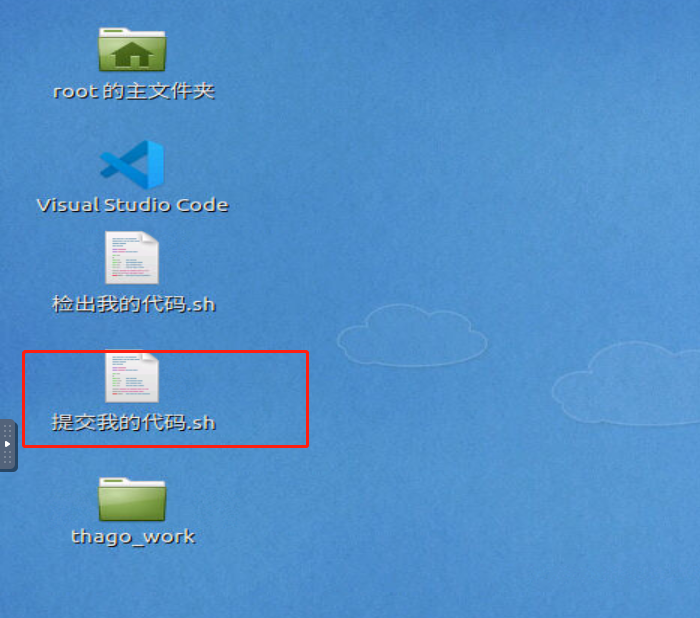
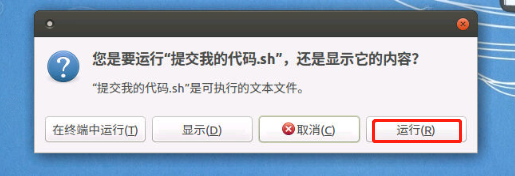
3. 打开桌面上的vscode代码编辑器,把桌面上的thago_work文件夹设置成项目目录
点击左上角的【文件】-【打开文件夹】
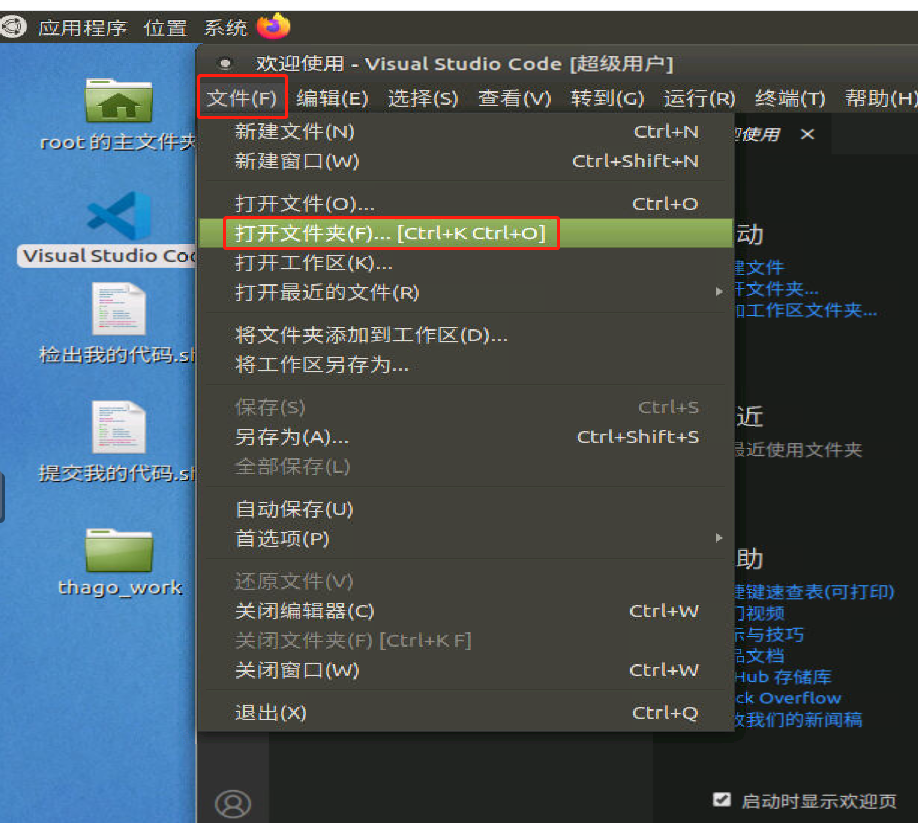
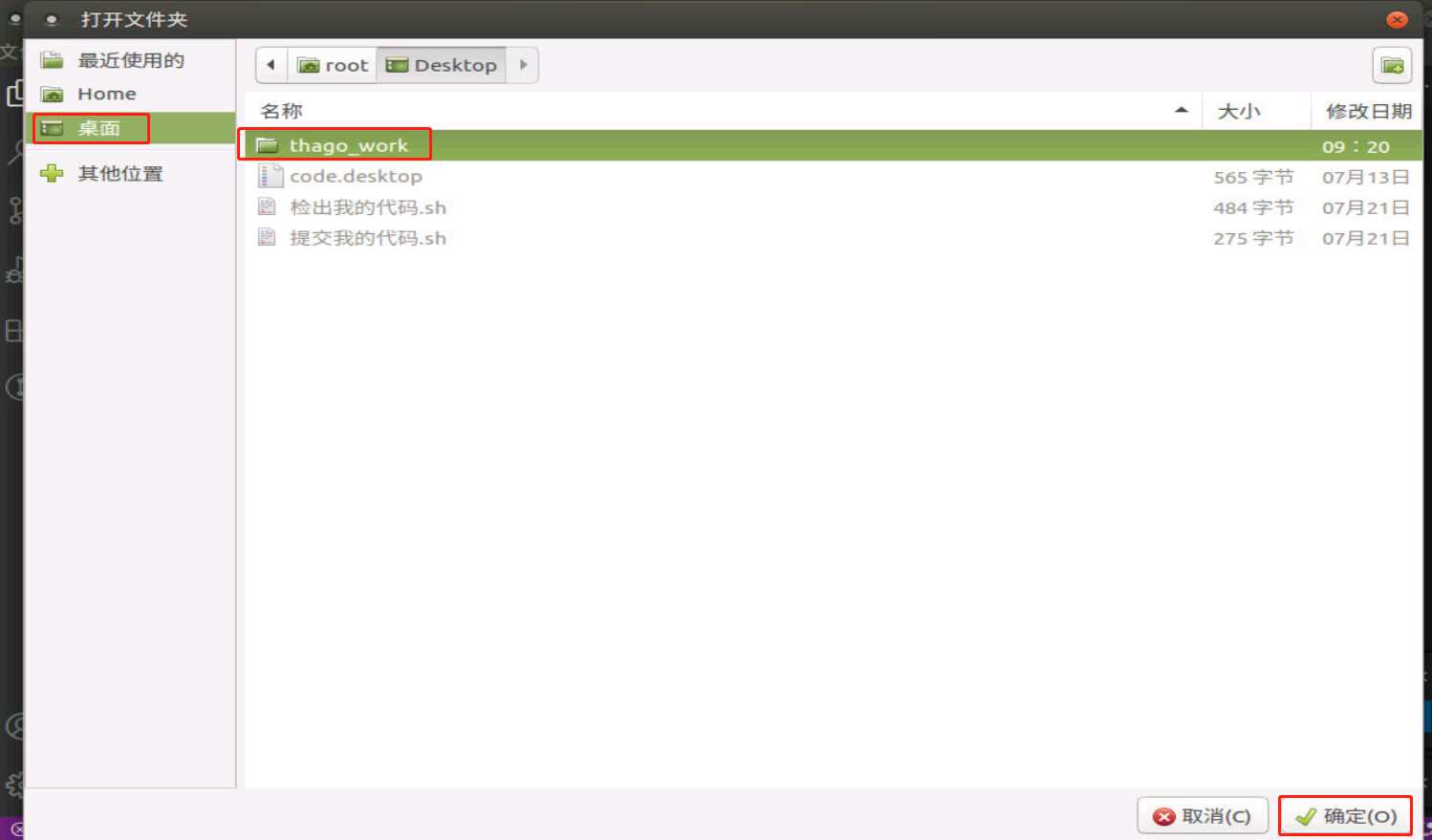
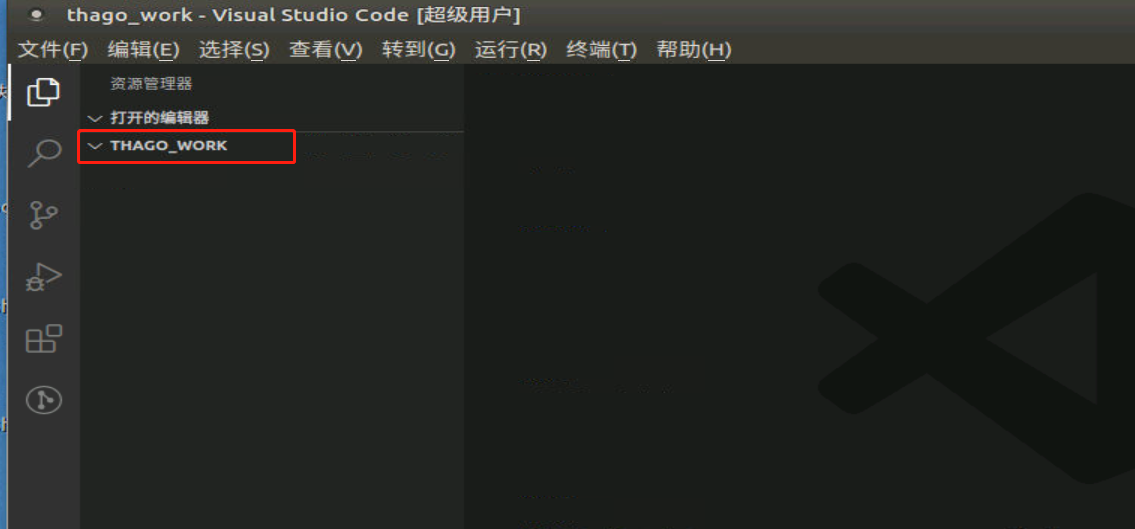
4. 在项目中创建html文件
鼠标移动到项目名称上,右侧会出现创建文件的小图标,点击创建文件即可,文件类型根据您指定的后缀名来判定
创建一个hello world.html
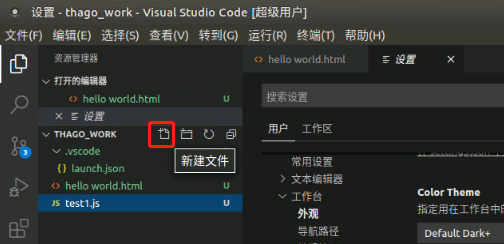
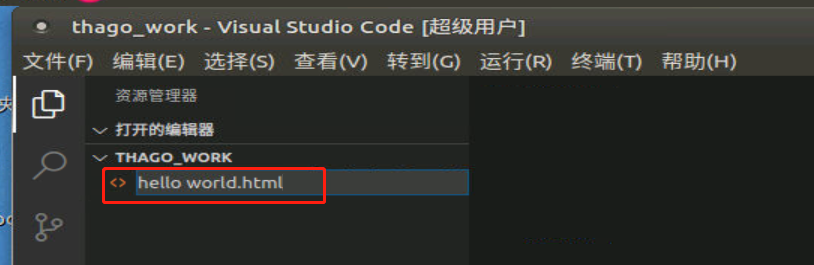
编写html代码:
直接输入一个标签名即可把元素标签都补全,例如输入一个h2标签,直接输入h2,按下回车键即可补全h2的结束标签
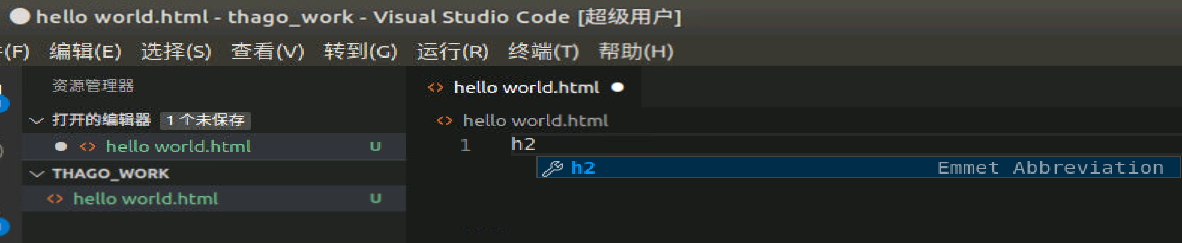
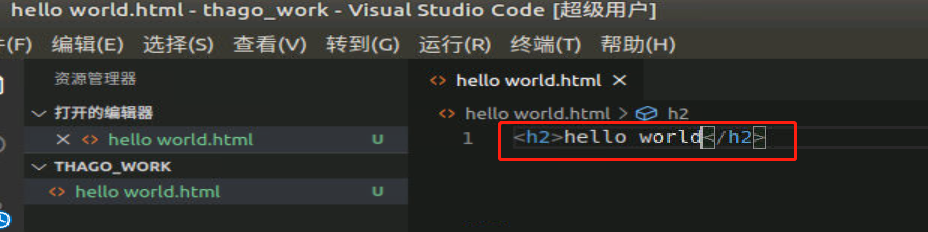
5. 调式html代码,该实训服务器内置了火狐浏览器(firefox),可以直接按F5键调出firefox进行调试
下面简述下调用firefox调试html的方法:
1)在应用商店里面搜索火狐浏览器插件:Debug for firefox ,点击安装即可,安装完成后重启vscode编辑器
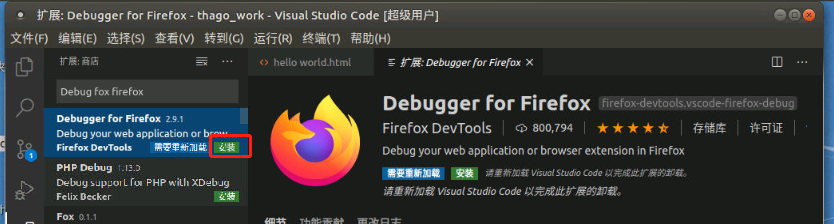
2)打开需要调试的html代码,鼠标移动到vscode菜单栏中的【运行】选项,点击【打开配置】,选择firefox,如果没有firefox,选择chrome都可以,会自动打开一个名为launch.json的文件
该文件是新生成的配置文件,会在thago_work目录里面生成一个.vscode的文件夹,然后再在.vscode文件夹中生成launch.json文件

因为该配置文件里面配置的是chrome,需要全部清空,然后点击旁边的【正在添加配置】,选择【Firefox Launch server】
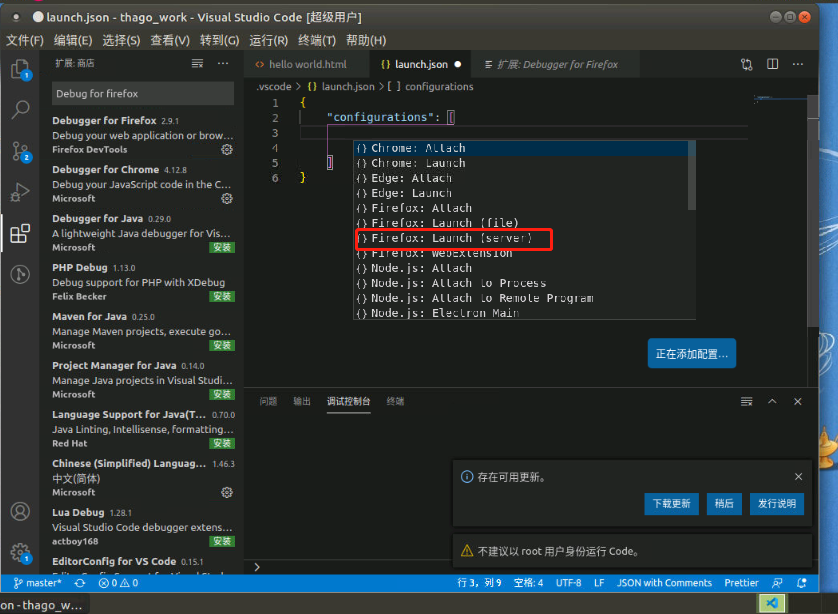
这里需要把url地址修改下,把url地址修改成 “url":"${file}”,否则直接按F5调出火狐浏览器会提示找不到html文件,如下图
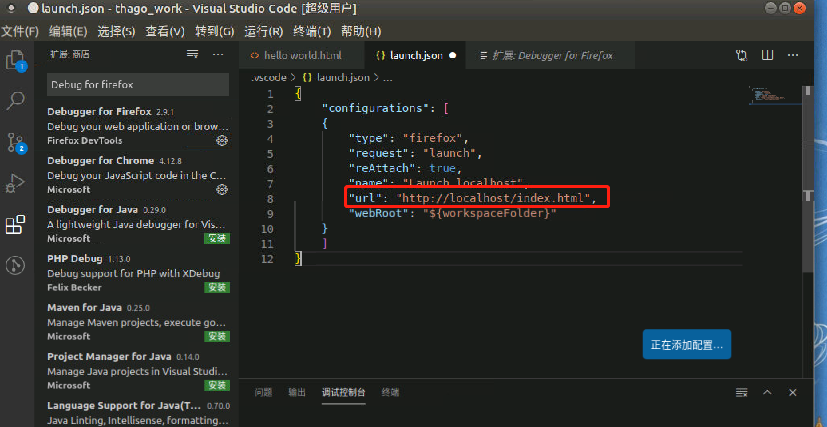
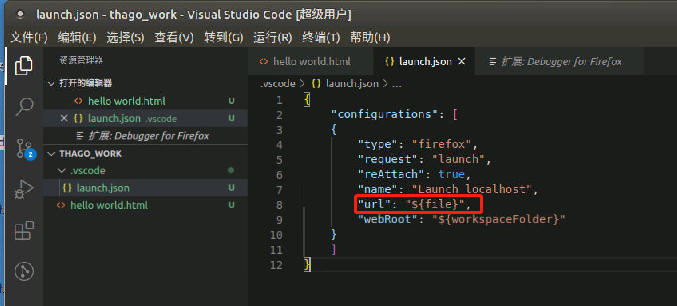
现在按F5键测试下是否可以正常调试html文件
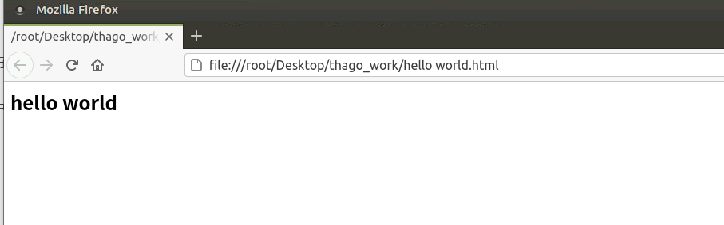
如果在选择Debug调试工具的时候有firefox选项,可以直接选择firefox,然后也会生成一个launch.json文件,里面有很多配置项,只保留上图中的配置,其他的全部清除掉即可
6. 在安装vscode安装插件,比如安装一个vue
点击vscode编辑器左侧的扩展图标-搜索vue-点击安装
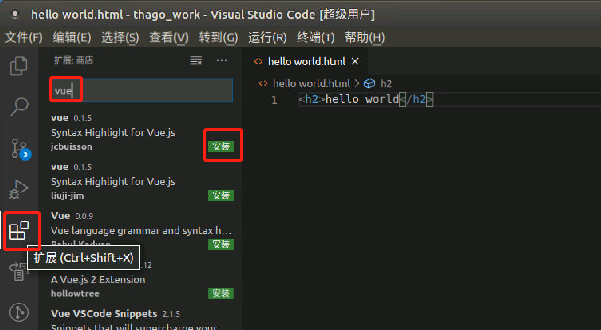
7. 【设置】,点击vscode左下角的设置图标就能进入到设置里面去,一些比如主题样式等常用设置都可在里面进行设置
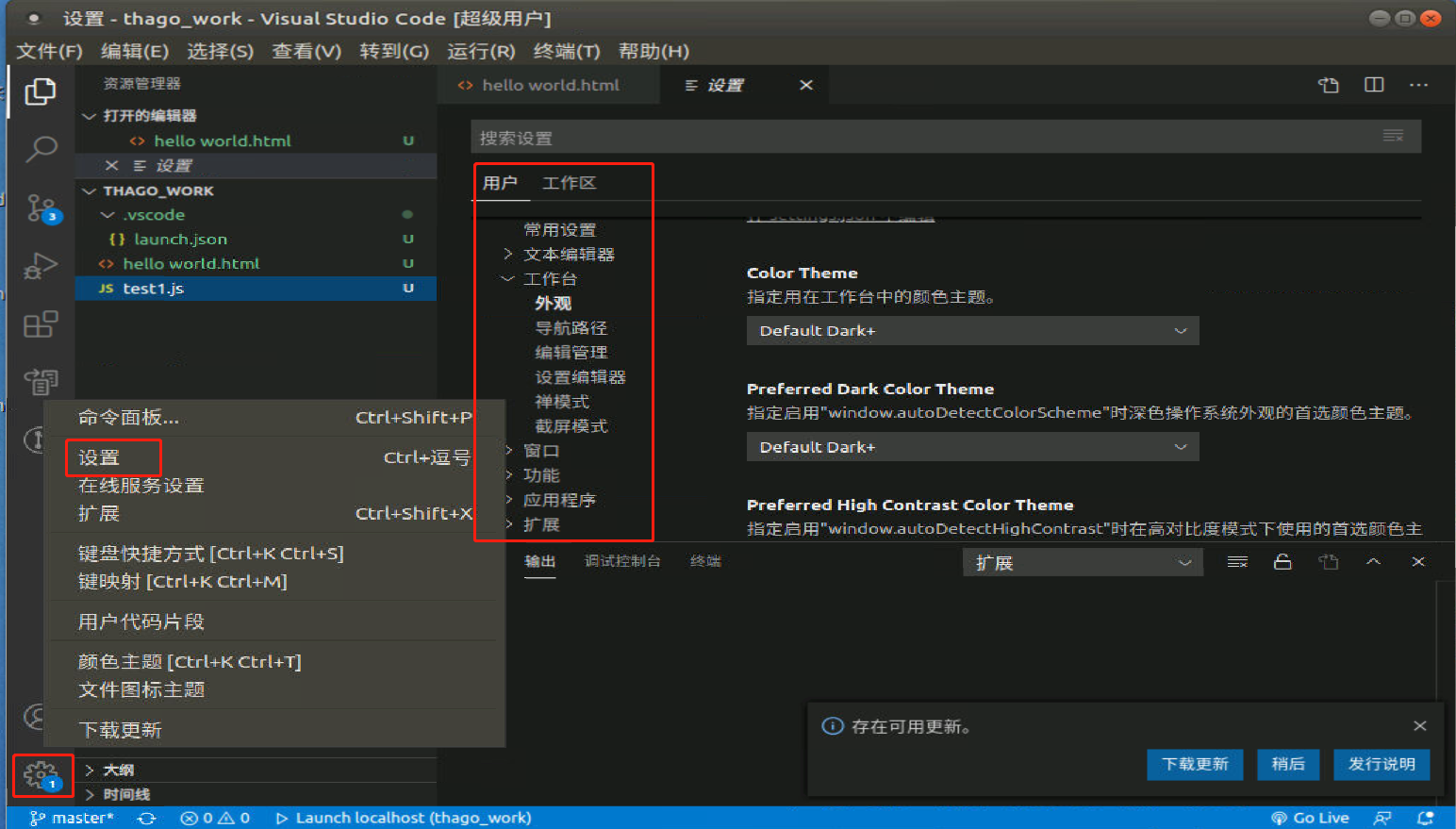
更多vscode的使用教程,请随时关注我们的公众号:代码森林 ,不定期的操作技巧和使用教程随时更新,不要错过哟!

